
Tipard Blu-ray Copy(蓝光复制软件)
v7.1.50- 软件大小:25.7 MB
- 更新日期:2020-05-29 17:47
- 软件语言:简体中文
- 软件类别:光盘工具
- 软件授权:免费版
- 软件官网:待审核
- 适用平台:WinXP, Win7, Win8, Win10, WinAll
- 软件厂商:

软件介绍 人气软件 下载地址
Tipard Blu-ray Copy是一款功能强大的蓝光复制软件,借助此高效且易于使用的应用程序,只需几个步骤即可克隆蓝光光盘和电影,其具备了简单直观的操作界面,载入蓝光光盘、蓝光文件夹或蓝光ISO文件,即可快速进行复制,其提供了全盘、主电影、克隆和写入日期三种克隆方案,以满足不同场景下的使用需求,这里为您分享的是Tipard Blu-ray Copy是的本,可以免费激活与使用,有需要的朋友赶紧到本站下载体验吧!
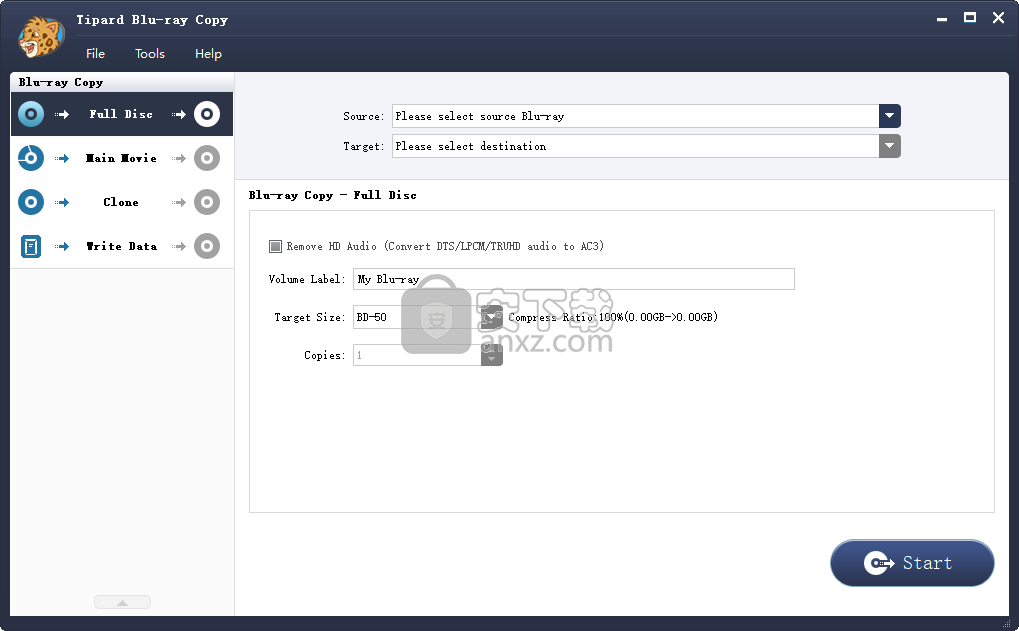
软件功能
1、无损刻录蓝光光盘/文件夹/ ISO文件到空白蓝光光盘
Tipard蓝光复制软件使用户可以100%比例复制蓝光光盘:从BD50到BD50,从BD25到BD25甚至从BD50到BD25。Blu-ray Copy的主要功能之一是它支持3D Blu-ray光盘以及2D Blu-ray,也就是说,您可以将3D 50/25 Blu-ray复制到2D 50/25光盘以具有3D Blu-ray内容备份。除了复制蓝光光盘外,它还使您能够克隆蓝光ISO文件并将蓝光文件夹备份到空白蓝光光盘,而不会降低视频质量。要将Blu-ray内容备份到Blu-ray Disc,您有一个特殊的选项,也可以通过单击上三角按钮或下三角按钮来随机设置份数。使用此功能,您可以轻松地将任何Blu-ray文件夹,ISO文件刻录到Blu-ray Disc或制作Blu-ray Disc的多个副本。
2、以极快的速度将蓝光光盘复制到硬盘驱动器
拥有出色的复制功能,此蓝光复制软件被认为是蓝光复制中最好的蓝光复制器,允许用户将蓝光光盘备份到硬盘驱动器在计算机上作为Blu-ray文件夹或ISO映像文件。它还可以识别3D视频,并帮助您将经典的Blu-ray Disc复制到Blu-ray文件夹/ ISO内容,并在不可避免的Blu-ray Disc磨损的情况下将其保存在硬盘中。除了备份Blu-ray Disc,您还可以将Blu-ray文件夹克隆到Blu-ray ISO图像文件,并将Blu-ray写入日期复制到Blu-ray文件夹/ ISO图像文件。请记住,要复制Blu-ray ISO文件,您需要一个虚拟驱动器。
3、自定义复制内容的四种复制模式
可通过四种可选模式复制蓝光内容:全盘,主电影,克隆和写入日期。使用Full Disc,允许用户整体备份所有Blu-ray Disc,Blu-ray文件夹和Blu-ray ISO文件,而无需选择章节或主要电影。当涉及到“主要电影”时,复制电影的主要部分或任何标题或章节将更加容易。您还可以选择需要复制的音轨和字幕,仅留下无用的内容。顾名思义,“克隆”将帮助您制作重复的蓝光光盘和ISO文件。要复制蓝光文件夹,可以使用“写入日期”模式。蓝光内容的任何备份将以与原始内容相同的质量显示。您将不会有任何质量和速度上的麻烦。
软件特色
Tipard Blu-ray Copy是一款高级软件,可让您只需按一下按钮即可轻松翻录Blu-ray光盘以复制电影。
该程序使用起来非常简单,在处理类似应用程序时需要的知识有限。为了开始翻录Blu-ray视频,您首先需要加载首选的光盘,或者可以将Tipard Blu-ray Copy设置为自动执行此操作。
随后,您可以选择输出格式为ISO文件或BD文件夹,无论您碰巧需要哪种格式。然后,您可以输入“卷标”并将目标尺寸设置为“ BD-50”或“ BD-25”。您甚至可以将此实用程序用于3D光盘以备份其内容。
Tipard蓝光复制为您提供了四种不同的复制蓝光电影的模式。“完整光盘”选项使您能够复制任何蓝光光盘,ISO文件或BD文件夹的完整内容。
使用“主要电影”模式,您可以选择仅复制电影,而无需其他菜单或视频;同时,您可以选择电影中要复制的特定部分,并单独使用它们。此外,您可以选择自己感兴趣的某些音轨和字幕,而忽略不需要的音轨和字幕。
“克隆”选项旨在帮助您创建任何蓝光光盘或ISO文件的副本,而“写入数据”部分使您只需单击几下即可复制蓝光文件夹。
所有处理过的翻录内容将以原始质量呈现,因为Tipard Blu-ray复制不会影响视频的视觉和音频功能。
Tipard Blu-ray Copy是一个综合程序,专门为希望创建自己喜欢的电影的备份或副本的Blu-ray爱好者设计,因此他们可以在需要时观看它们。
安装方法
1、双击安装程序进入软件语言选择界面,选择默认的语言English,点击【OK】。
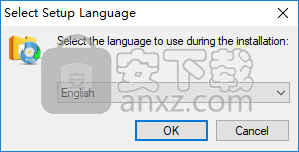
2、随即进入Tipard Blu-ray Copy安装向导界面,单击【next】继续。
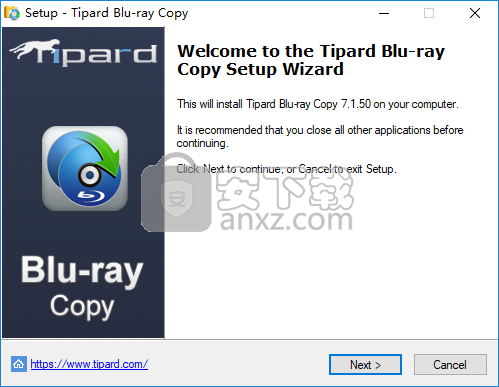
3、阅读许可证协议,勾选【I accept the agreement】的同意选项,然后进入下一步的安装。
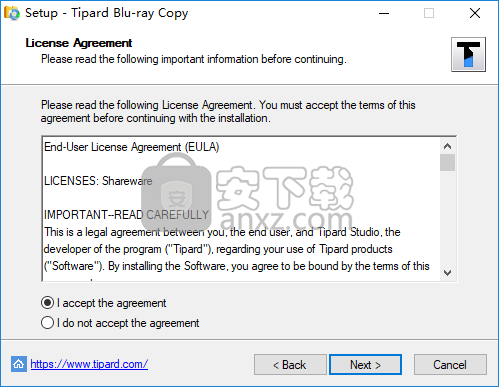
4、选择安装目录,可以选择默认的C:\Program Files (x86)\Tipard Studio\Tipard Blu-ray Copy。
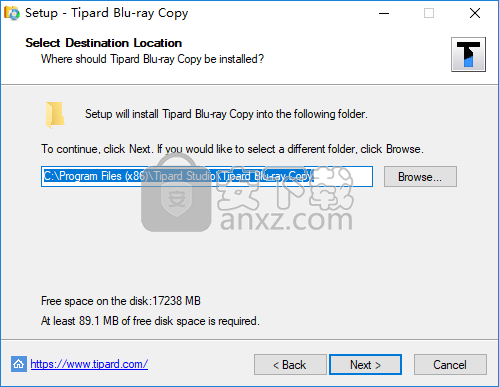
5、选择附加任务,可以勾选Create a desktop shortcut以及Create a Quick Launch shortcut的选项。
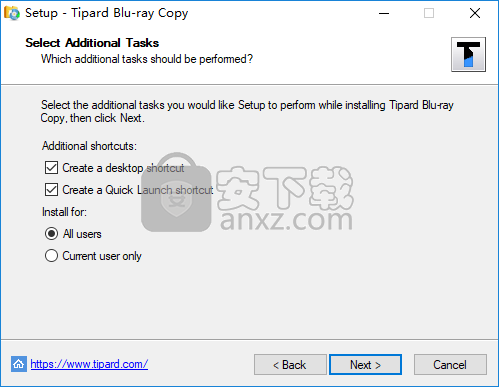
6、安装准备就绪,点击【install】开始进行安装。
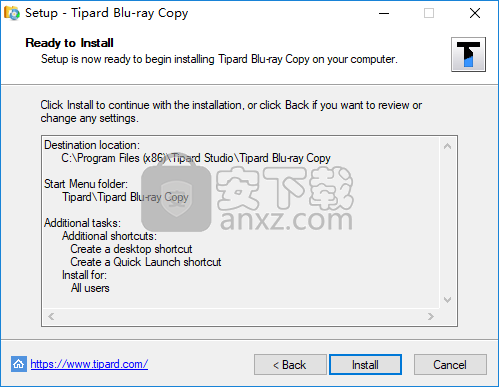
7、Tipard Blu-ray Copy安装成功,取消【launch application】的选项,点击【finish】完成安装。
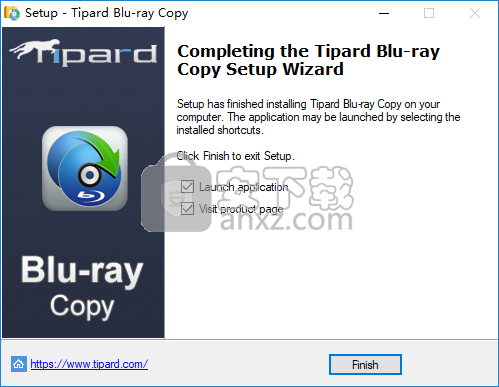
8、打开补丁文件夹,将其中的补丁程序“Patch.exe”复制到软件的安装目录,默认路径为C:\Program Files (x86)\Tipard Studio\Tipard Blu-ray Copy。
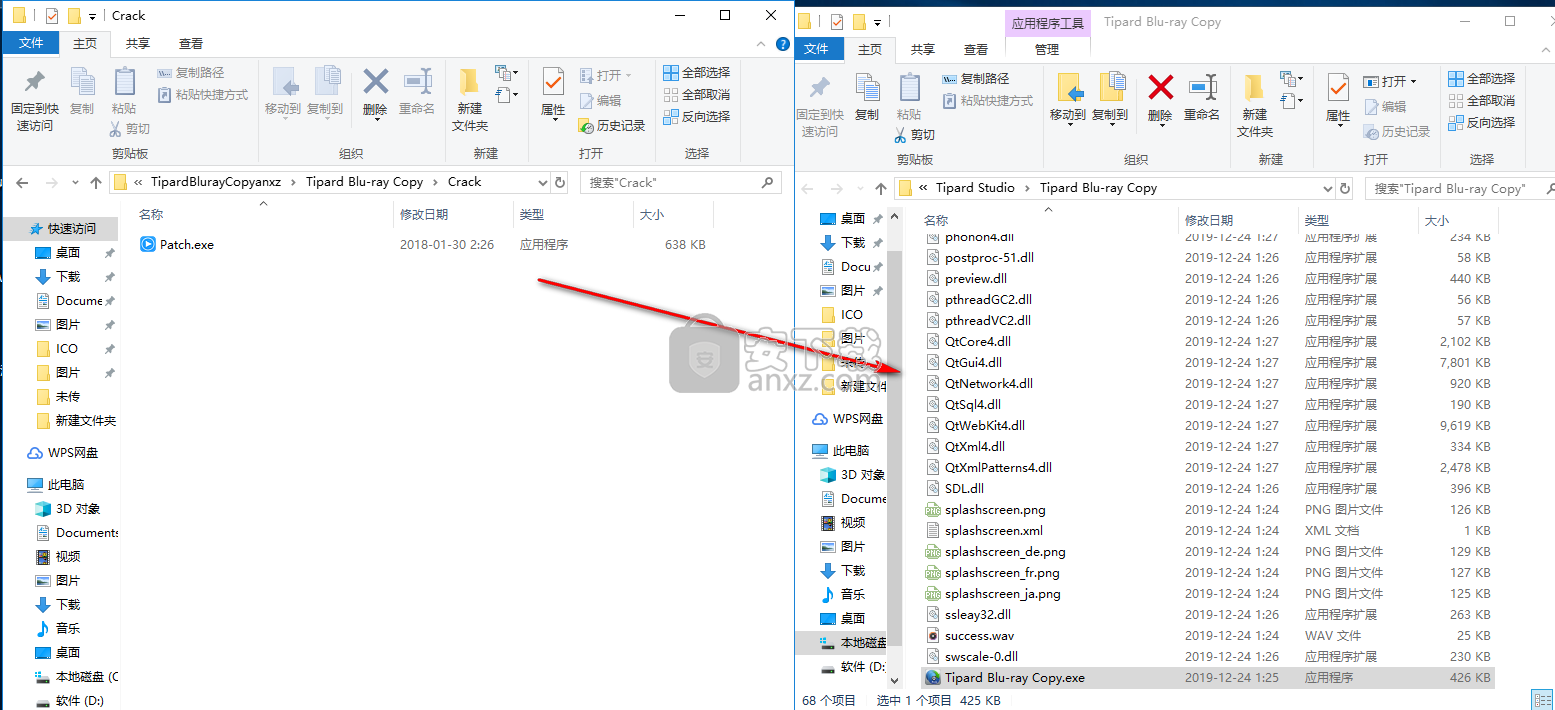
9、在安装目录下运行补丁程序Patch.exe,进入如下的界面,点击【patch】按钮即可完成。
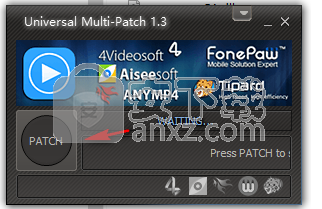
使用说明
复制主电影
步骤1 单击主电影并进入主电影界面。
步骤2 选择源文件
单击主界面中“源”右侧的下拉箭头,以选择源蓝光。您可以选择Blu-ray驱动器选择Blu-ray光盘,打开Blu-ray文件夹,或者选择虚拟驱动器选择Blu-ray ISO映像文件。该程序允许您复制源,例如蓝光光盘,蓝光文件夹和ISO映像文件。
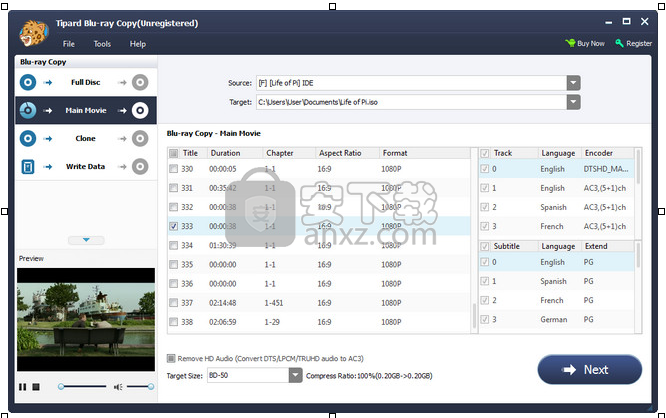
步骤3 选择目标
单击“目标”右侧的下拉箭头,可以从下拉列表中选择蓝光光盘,蓝光文件夹或ISO映像文件。
步骤4 选择要复制
的标题在标题列表中,您可以检查主电影(最长的电影)或要复制为源Blu-ray的另一电影。然后单击“下一步”按钮进入下一个“主电影”窗口。
步骤5 选择流
如果选择BD-25作为目标尺寸,则可以选择主要电影的音频流和字幕流。
步骤6 名称卷标
在“卷标”字段中输入要复制的蓝光的名称。
步骤7 选择目标尺寸和副本
从BD-50和BD-25中选择目标蓝光尺寸,然后定义目标蓝光光盘的数量。
步骤8 开始复制过程
单击“开始”按钮,复制将立即开始。
克隆
步骤1、点击“克隆”,进入“克隆”界面。
步骤2、选择源文件
单击主界面中“源”右侧的下拉箭头,以将蓝光光盘加载到程序中。“克隆”功能可以刻录蓝光光盘,并使用蓝光光盘创建蓝光ISO映像文件。
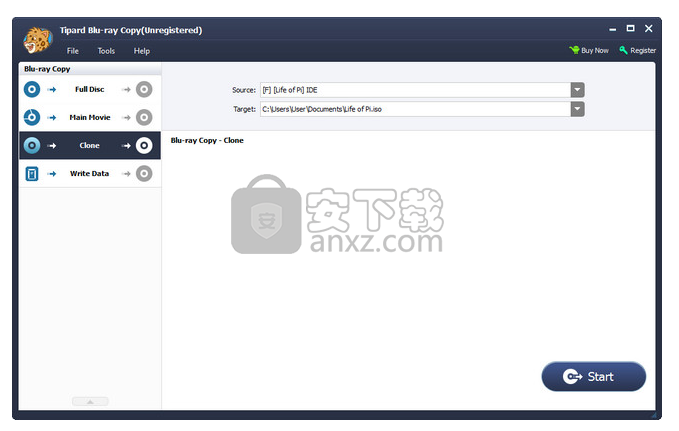
步骤3、选择目标
单击“目标”右侧的下拉箭头,可以从下拉列表中选择蓝光光盘或蓝光图像(.iso)作为目标。
步骤4、开始复制过程
单击“开始”按钮,复制将立即开始。
写入数据
步骤1、单击“写入数据”,然后进入“写入数据”窗口。
步骤2、选择源文件
在主界面中,单击“源”右侧的下拉箭头以选择源Blu-ray文件夹。“写入数据”可以将Blu-ray文件夹复制到Blu-ray光盘或另存为Blu-ray ISO映像文件。
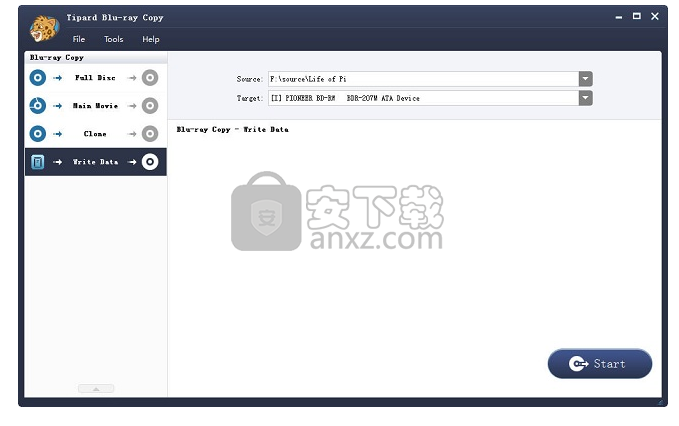
步骤3、选择目标
单击“目标”右侧的下拉箭头,可以从下拉列表中选择蓝光光盘或蓝光图像(.iso)作为目标。
步骤4、开始复制过程
单击“开始”按钮,复制将立即开始。
人气软件
-

Ease CD Ripper(CD翻录工具) 4.71 MB
/简体中文 -

音乐CD抓轨大师 3.80 6.00 MB
/简体中文 -

DVDFab 11(蓝光视频处理软件) 187.0 MB
/简体中文 -

Win32 磁盘映像工具 13.2 MB
/简体中文 -

ashampoo burning studio 22中文 174 MB
/简体中文 -

express burn(免费光盘刻录软件) 0.87 MB
/简体中文 -

daemon tools lite Edition(虚拟光驱工具) 30.7 MB
/简体中文 -

Tipard Blu-ray Copy(蓝光复制软件) 25.7 MB
/简体中文 -

Xilisoft ISO Maker(光盘ISO提取工具) 5.20 MB
/简体中文 -

OJOsoft DVD to MP4 Converter(DVD转MP4转换器) 17.2 MB
/英文


 Pavtube ByteCopy(蓝光dvd翻录转换工具) v4.9.2.0
Pavtube ByteCopy(蓝光dvd翻录转换工具) v4.9.2.0  Xilisoft CD Ripper(CD翻录工具) v6.5.0
Xilisoft CD Ripper(CD翻录工具) v6.5.0  GiliSoft Movie DVD Creator(DVD刻录软件) v7.0.0
GiliSoft Movie DVD Creator(DVD刻录软件) v7.0.0  VIDBOX VHS to DVD(VHS转DVD转换工具) v9.0.5
VIDBOX VHS to DVD(VHS转DVD转换工具) v9.0.5  Asoftis Burning Studio(光盘刻录软件) v1.6
Asoftis Burning Studio(光盘刻录软件) v1.6  DVD Architect Pro 6.0 附安装教程
DVD Architect Pro 6.0 附安装教程  Blue-Cloner 2020(蓝光复制软件) v9.00.831
Blue-Cloner 2020(蓝光复制软件) v9.00.831  DVD-Cloner Gold 2021(DVD克隆工具) v18.20
DVD-Cloner Gold 2021(DVD克隆工具) v18.20 









